Las posibilidades de la combinación de correspondencia
Puede usar la combinación de correspondencia para crear un conjunto de documentos que sean prácticamente iguales pero contengan elementos exclusivos. Por ejemplo, en el caso de una carta que anuncie un nuevo producto, el logotipo de la organización y el texto sobre el producto aparecerán en todas las cartas, pero la dirección y la línea de saludo serán distintas en cada una de ellas.
Puede usar la combinación de correspondencia para crear los siguientes elementos:
- Un conjunto de etiquetas o sobres El remite será el mismo en todas las etiquetas o sobres, pero la dirección de destino es única en cada uno de ellos.
- Un conjunto de cartas de formulario, mensajes de correo electrónico o faxes. El contenido básico es el mismo en todas las cartas, mensajes o faxes, pero cada uno de ellos contiene información específica de cada destinatario, como el nombre, la dirección o cualquier otro datos personal.
- Un conjunto de cupones numerados Los cupones son idénticos en todo excepto en que cada uno de ellos contiene un número exclusivo.
Podría tardar horas en crear por separado cada carta, mensaje, etiqueta, sobre o cupón. Ahí es donde entra en juego la combinación de correspondencia. Con la característica de combinación de correspondencia, lo único que debe hacer es crear un documento que contenga la información que es igual en todas las versiones y agregar marcadores de posición para la información que es exclusiva de cada versión. Word se encarga del resto.
Si necesitamos enviar una misma carta a diferentes destinatarios y direcciones, la herramienta combinación de correspondencia de Word nos es de mucha ayuda. En las siguientes lecciones aprenderemos como crear cartas y etiquetas postales, basadas en una lista de direcciones ó una lista de contactos de Outlook.
Probablemente en alguna ocasión hayamos recibido por correo electrónico ó por el correo tradicional cartas en la que nuestros datos como nuestro nombre, dirección, entre otros aparecen en distintas partes del documento. Este tipo de correspondencia es elaborada utilizando la herramienta llamada COMBINACIÓN DE CORRESPONDENCIA.
La combinación de Correspondencia es un proceso a través del cual los datos de una lista de direcciones son insertados y colocados en una carta o documento modelo, creando así una carta personalizada para cada uno de los miembros de la lista de direcciones tomada como base.
Para construir una correspondencia combinada necesitamos trabajar con dos archivos: Primero una LISTA DE DIRECCIONES u Origen de datos, este archivo contiene la información específica de cada destinatario. Aquí se guardan y en listan los datos que posteriormente se incluirán para cada destinatario dentro del documento maestro.
El otro archivo es el DOCUMENTO O CARTA MAESTRA, esta será un documento de Word que contendrá la información que deseamos transmitir a los destinatarios. A este documento se le colocarán los campos de combinación, que son los marcadores donde se ubicará la información específica para cada uno de los destinatarios.
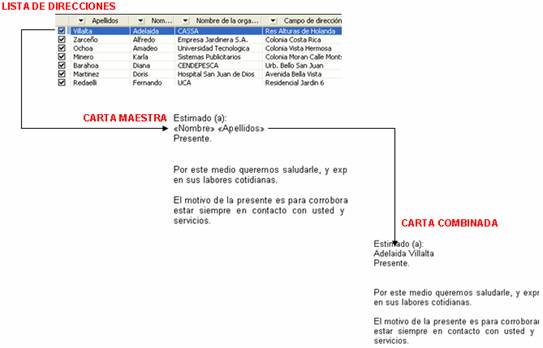
En el ejemplo anterior podemos observar como los datos de la lista de direcciones o contactos a los que deseamos enviar la carta son insertados en nuestra carta maestra para obtener un documento combinado, para todos los registros del origen de datos. Se puede observar también como estos datos sustituyen los nombres de los campos de combinación colocados en la carta modelo, y como estos son sustituidos en el mismo orden y con el mismo formato con el cual nosotros colocamos los campos de combinación en la carta modelo.
Para realizar la combinación de correspondencia Word nos guía paso a paso con el Asistente para combinar correspondencia. Este asistente nos ira indicando cada uno de los pasos que tenemos que dar para llegar al resultado que deseamos.
El asistente se muestra en el panel de tareas en la parte derecha de nuestra pantalla. Este panel o asistente está compuesto por tres zona que nos van guiado y ayudando a lograr nuestro objetivo de crear una correspondencia específica para los destinatarios deseados.
La primera parte del Panel en los distintos pasos es una parte de selección, donde debemos elegir una de las opciones planteadas para cada caso.
La segunda sección es una zona informativa y explicativa. Esta parte es de gran ayuda para entender que es lo que estamos seleccionando en la zona de elección, porque aparecerá una pequeña descripción de lo que se trata la opción seleccionada. Además puede contener links para distintos ajustes que habrá que realizar en los archivos involucrados en la combinación.
¿QUE ES LA CORESPONDENCIA
ENTRE EXCEL Y WORD?
ENTRE EXCEL Y WORD?
La generación automática de cartas puede realizarse con distintas aplicaciones como procesadores de texto, bases de datos, hojas de cálculo o aplicaciones diseñadas específicamente para este fin. Términos como "cartas personalizadas", "mailmerge", "fusión de documentos", "mailing" "combinación de cartas", etc., son utilizados para referirse a este proceso...
A través de las ayudas anteriormente mencionadas que son de gran ayuda en el momento de redactar, podemos ahorrar mas tiempo si necesitamos enviar gran cantida de documentos a diferentes destinatarios con el mismo encabezado y si queremos crear una carta o mensaje para mas de un destinatario, sin tener que crear uno a la vez.
Este procedimiento lo podemos realizar entre word y excel, y el trabajo entre estas dos aplicaciones la llamamos "correspondencia", para esto podemos seguir los siguientes pasos:
Este procedimiento lo podemos realizar entre word y excel, y el trabajo entre estas dos aplicaciones la llamamos "correspondencia", para esto podemos seguir los siguientes pasos:
1). crear un tabla de datos en excel o bien podemos utilizar una existente que tenga todos los datos que necesitamos que estén incluidos dentro del texto como el destinatario, dirección, correo, empresa, teléfono entre otros datos que pueden lleva cada documento:
2). Una vez creada la tabla de datos en excel con los datos que queremos utilizar en el documento, abrimos un archivo de word para iniciar la correspondencia siguiendo los siguientes pasos:
- seleccionamos el campo que dice "correspondencia"; luego "seleccionar destinatarios" , y buscamos la tabla de excel donde tenemos nuestros datos.

3). Después de haber insertado los campos de de excel en word damos click en el icono que dice "insertar campo convinado", donde nos mostrara una ventana y seleccionaremos los campos que queremos utilizaren nuestro documento word.
para finalizar damos click en vista previa y podemos enviar facilmente múltiples cartas, oficios, trabajos, fax ... a diferentes destinatarios a la vez, sin tener que crear un documento por remitente, sino que utilizamos un solo encabezado para todo.
GRACIAS



